Facebookを利用していると、やっぱり時々スパムと思われる、怪しいメッセージや投稿があったりしますよね。
もちろん、乗っ取りなんかには会いたくはないですが、となると、やっぱりパスワードというのは重要ですよね。
ということで、あれ?Facebookのパスワードの変更はどうやってするの?っと思い、その変更方法を再確認したので、備忘録として書き留めておきます。
Facebookのパスワードの変更方法
まあ、確かに今さらのことなんですが、Facebookのヘルプセンターに、ちゃんと記載されてましたね。
・パスワードを変更するにはどうすればよいですか。 | Facebookヘルプセンター
現在、分かっているパスワードを変更するということで、手順は次のようになります。
Facebookページ右上の[▼]をクリックして、項目から[設定]を選択します。
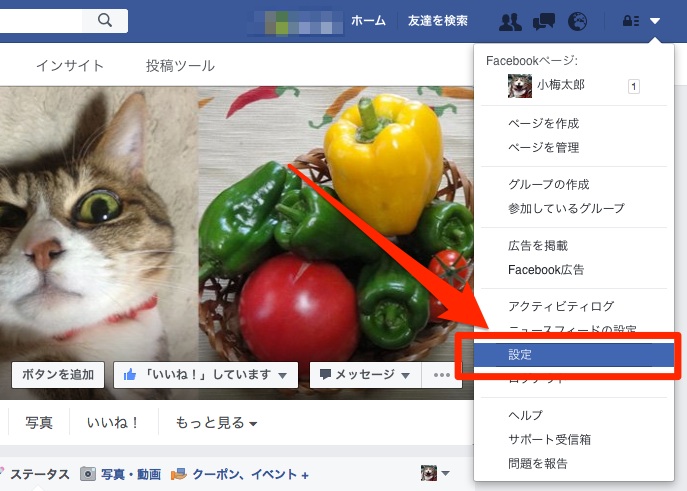
一般アカウント設定の項目から、[パスワード]をクリックします。
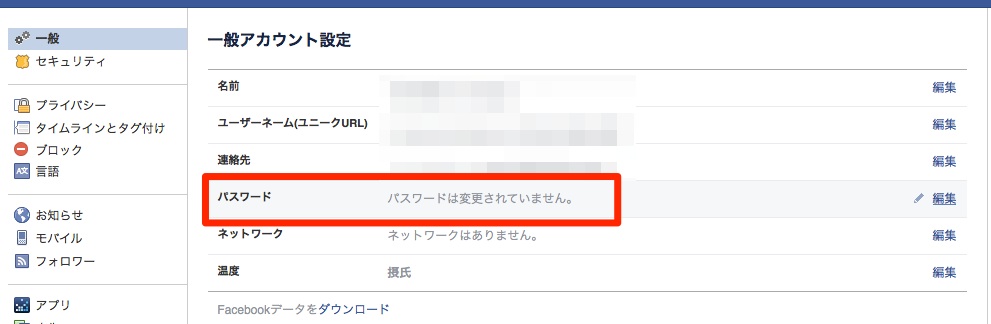
表示されたページで、現在のパスワード(たぶん既に入っている)と、新しいパスワードを入力して、さらに同じものを再入力し、[変更を保存]をクリックすれば、完了です。
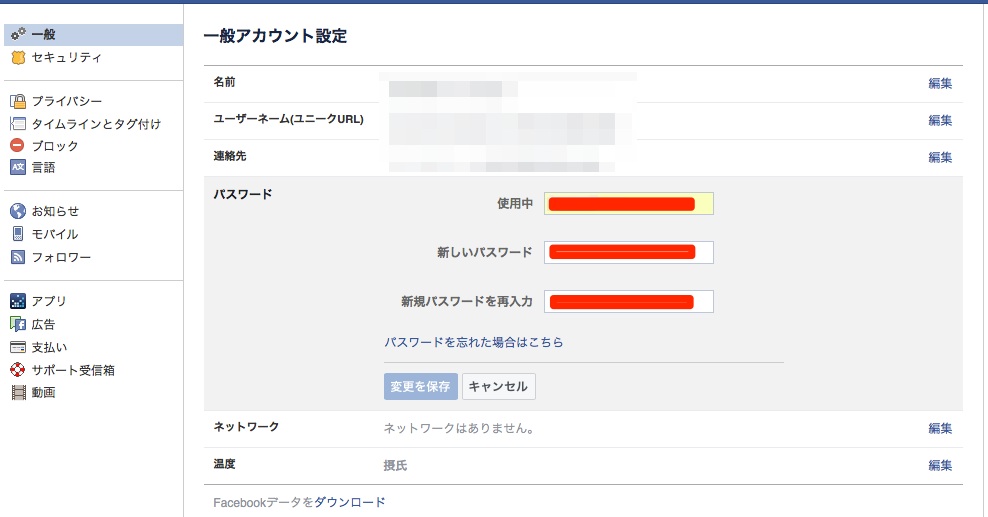
ちなみに、この時、現在のパスワードからちょっと変えただけだと、拒否されるようです。
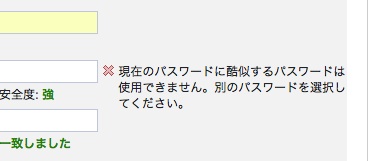
せっかくなので、この機会に久しく変えてなかったパスワードも変更しておきました。
変更が完了すると、次のような画面が表示されました。
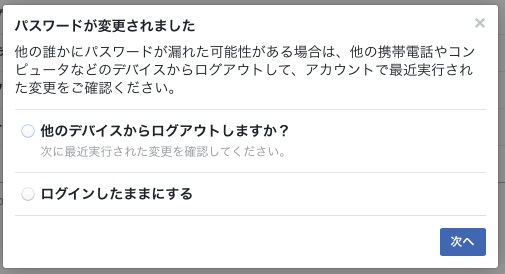
この後、セキュリティについて色々確認できるようなので、この機会に設定を見直すのもいいかもしれませんね。
また、登録メールアドレス宛にも、Facebookパスワードが変更された旨の確認メールがきます。
ということで、以上、今さら聞けないFacebookのパスワードの変更方法でした。
